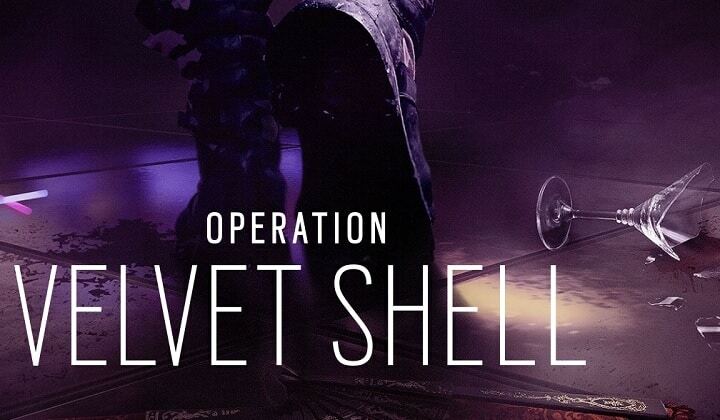Este software reparará errores comunes de la computadora, lo protegerá de la pérdida de archivos, malware, fallas de hardware y optimizará su PC para obtener el máximo rendimiento. Solucione problemas de PC y elimine virus ahora en 3 sencillos pasos:
- Descargar la herramienta de reparación de PC Restoro que viene con tecnologías patentadas (patente disponible aquí).
- Hacer clic Iniciar escaneo para encontrar problemas de Windows que podrían estar causando problemas en la PC.
- Hacer clic Repara todo para solucionar problemas que afectan la seguridad y el rendimiento de su computadora
- Restoro ha sido descargado por 0 lectores este mes.
Tom Clancy's Rainbow Six Siege es un juego que desafía a los jugadores a participar en asedios masivos. Se enfrentarán a enemigos inteligentes que saben cómo transformar sus entornos en fortalezas y evitar las brechas de los equipos Rainbow.
Rainbow Six Siege ofrece una serie de herramientas interesantes a los jugadores, lo que les permite combinar mapas tácticos, drones de observación y un nuevo sistema de rappel. Desafortunadamente, saltar a la acción puede llevar más tiempo de lo esperado debido a los tiempos de carga lentos. Los jugadores pueden experimentar este problema al iniciar el juego o cuando regresan a su PC después de un descanso.
Cómo acelerar el tiempo de carga de Rainbow Six Siege
- Limpia tu PC
- Usa un SSD
- Cerrar la superposición de Uplay
- Cerrar todas las aplicaciones en ejecución en segundo plano
- Limpia tu DNS
- Activa el límite de fotogramas a 120 FPS
- Arregla el juego con el cliente Steam
1. Limpia tu PC
- Actualice su antivirus y luego ejecute un análisis completo del sistema
- Instale un anti-spyware dedicado o herramienta anti-malware
- Elimine archivos y carpetas innecesarios con Limpieza de disco
- Vaya a Panel de control> Desinstalar un programa y elimine todos los programas que rara vez o nunca usa
- Desfragmenta tu disco duro: escribe "desfragmentar" en el menú de búsqueda> selecciona el primer resultado> presiona Enter> selecciona la unidad donde instalaste el juego> ve a Analizar> Optimizar.
- Asegúrese de que Ubisoft, Steam y Rainbow Six Siege estén instalados en el mismo disco duro.
2. Usa un SSD
Si es posible, mueva el juego en un SSD. Los tiempos de carga mejorarán significativamente.
3. Cerrar la superposición de Uplay
Después del lanzamiento de Rainbow Six Siege, abra Uplay Overlay y ciérrelo nuevamente. De esta manera, omitirá todos los videos de introducción, así como la pantalla "Presione cualquier tecla".
4. Cerrar todas las aplicaciones en ejecución en segundo plano
Las aplicaciones en segundo plano pueden ralentizar el proceso de carga del juego. Cierre todas las aplicaciones en ejecución en segundo plano antes de iniciar el juego.
- Tipo "msconfig'En el menú de búsqueda> presione Enter para iniciar la utilidad de configuración del sistema.
- En la pestaña General> seleccione Inicio selectivo> desmarque Cargar elementos de inicio.
- Haga clic en Aplicar> Aceptar> reiniciar su computadora.
5. Limpia tu DNS
La caché de DNS almacena las direcciones IP de los sitios web que ha visitado recientemente. Debe borrarlos de vez en cuando para que su PC se comunique correctamente con los servidores del juego.
- Vaya al menú de inicio> escriba cmd > seleccione Símbolo del sistema (Administrador)
- Escribe el comando ipconfig / flushdns
6. Activa el límite de fotogramas a 120 FPS
Algunos jugadores informan que activar el límite de fotogramas a 120 FPS mejora el tiempo de carga. Parece que gran parte de la potencia de procesamiento de la CPU se utiliza para renderizar fotogramas en lugar de cargar el juego.
Además, reduzca la configuración del juego: cuanto más alta sea la configuración, mayor será el tiempo de carga.
7. Arregla el juego con el cliente Steam
Esta es una solución a largo plazo, pero también puedes, en lugar de reinstalar, buscar la verificación de los archivos del juego. Puedes usar el cliente Steam para hacerlo y aquí te explicamos cómo hacerlo en unos simples pasos:
- Abra Steam y elija Biblioteca.
- Haga clic derecho en Rainbow Six: Siege y abra Propiedades.
- Elija la pestaña Archivos locales y haga clic en Verificar la integridad de los archivos locales.
Esperamos que los consejos enumerados anteriormente te hayan ayudado a mejorar el tiempo de carga de Rainbow Six Siege. Si ha encontrado otras soluciones para solucionar este problema, no dude en enumerar los pasos de solución de problemas en la sección de comentarios a continuación.
LEA TAMBIÉN: Cómo solucionar problemas de conectividad de Rainbow Six: Siege
HISTORIAS RELACIONADAS QUE DEBE VERIFICAR:
- Cómo corregir los errores de Assassin's Creed: Origins en PC
- ¿La actualización de Destiny 2 se atascó? Aquí está la lista de soluciones
- Ubisoft revertirá la mecánica de For Honor Guard Break a su forma beta
 ¿Sigues teniendo problemas?Arréglelos con esta herramienta:
¿Sigues teniendo problemas?Arréglelos con esta herramienta:
- Descargue esta herramienta de reparación de PC Excelente en TrustPilot.com (la descarga comienza en esta página).
- Hacer clic Iniciar escaneo para encontrar problemas de Windows que podrían estar causando problemas en la PC.
- Hacer clic Repara todo para solucionar problemas con tecnologías patentadas (Descuento exclusivo para nuestros lectores).
Restoro ha sido descargado por 0 lectores este mes.